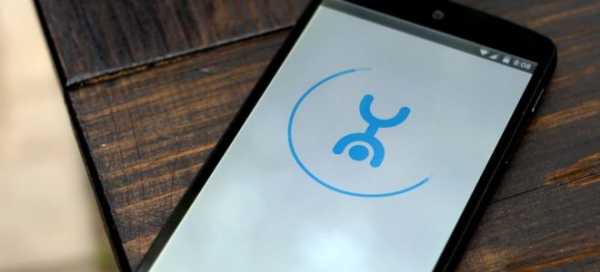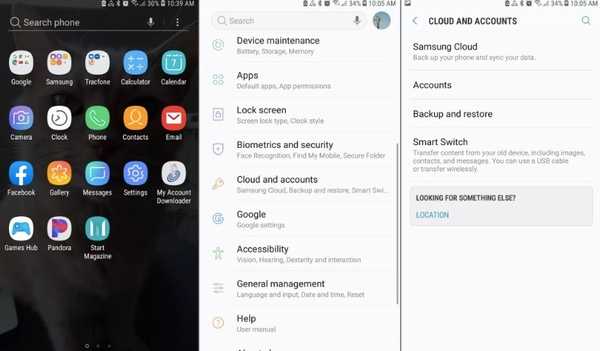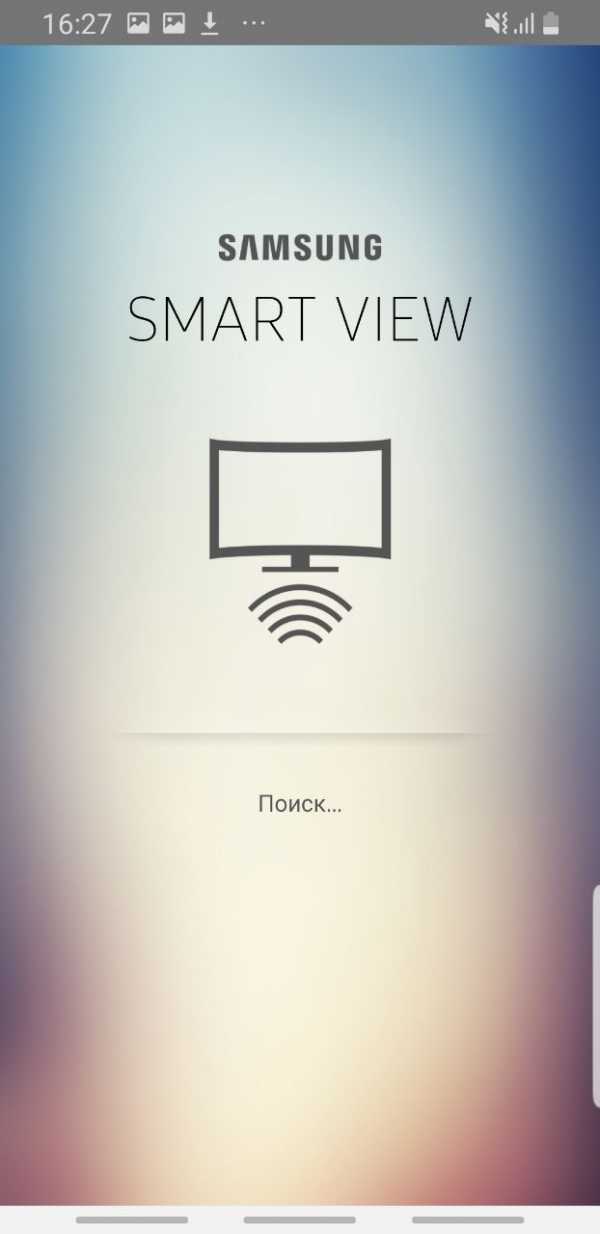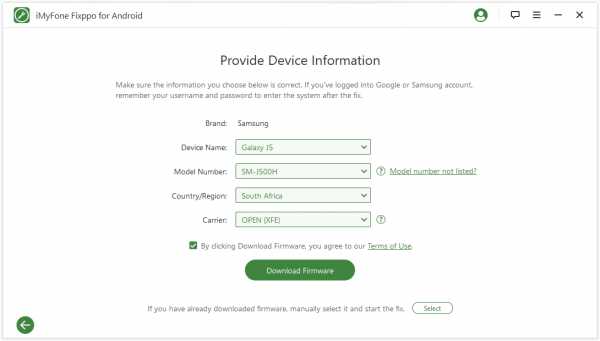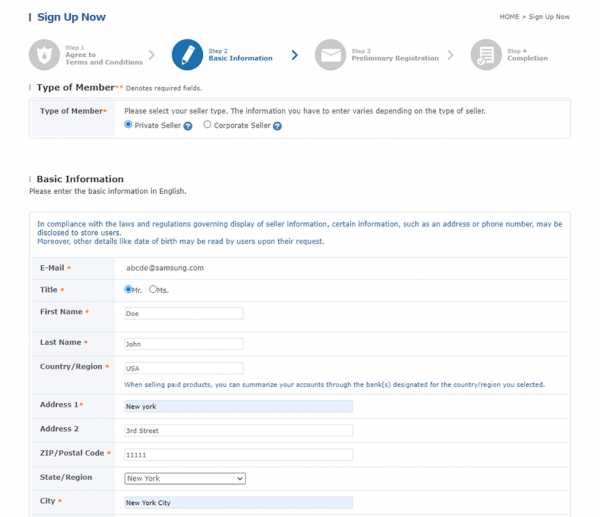Как восстановить imei на самсунге
Как восстановить и сохранить IMEI на Самсунг
Как восстановить и сохранить IMEI на Самсунг. Если Вы очень часто шьете либо шьете первый раз свой Android смартфон или планшет производителя Samsung, то необходимо позаботиться о сохранности IMEI. В статье Как сохранить и восстановить IMEI на Samsung Вы узнаете как это сделать 2 способами.
Для того чтобы у вас появилсь возможносмть сохранить или восстановить IMEI Samsung необходимо иметь права Root (получить Root можно в разделе Как получить Root)Способ №1 Сохранить и восстановить IMEI
1. Установите на Android Устройство бесплатное приложение Android Terminal Emulator
2. Зайти в данное приложение и набрать команды:
Для того чтобы сохранить IMEI :
su
dd if=dev/block/xxxxxx of=sdcard/efs.img
Для того чтобы восстановить IMEI:
su
dd if=/sdcard/efs.img of=/dev/block/xxxxxxx
Где xxxxxxx это имя блока EFS.
Как узнать имя блока EFS
Зайти в приложение Android Terminal Emulator и набрать команду:
mount
после чего найти раздел и его имя (в моем случае имя mmcblk0p1)
Значит чтобы сохранить IMEI в данном случае нужно набрать:
su
dd if=dev/block/mmcblk0p1 of=sdcard/efs.img
а чтобы сохранить IMEI в данном случае нужно набрать:
su
dd if=/sdcard/efs.img of=/dev/block/mmcblk0p1
В дальнейшем данный бекап рекомендуется сохранить на компьютере.
Способ №2 Сохранить и восстановить IMEI
1. Скачайте EFS Backup / Restore и разархивируйте ее.
2. Отредактируйте файлы Bacup_EFS и Restore_EFS c помощью с помощью блокнота
а именно необходимо отредактировать имя блока EFS чтобы совпадало c вашим смартфоном или планшетом (см. выше).
3. Для того чтобы сохранить IMEI нажмите на скрипт Bacup_EFS
4. Для того чтобы восстановить IMEI нажмите на скрипт Restore_EFS и он будет восстановлен
Способ 3 ADB RUN
Скачать фирменную утилиту ADB RUN в которой есть возможность бекапить и восстанавливать абсолютно все разделы, а не только IMEI, например сделать резервную абсолютно всей системы Android. Более подробно ознакомится с данной программой, а также скачать можно в обзоре Adb Run!
На этом все подробная статья бэкап и восстановление efs android, окончена, не теряйте свой IMEI!
Восстановите свой потерянный номер IMEI для устройства Android (Восстановление IMEI)
Восстановите и восстановите номер IMEI, если он потерян на Android, и исправьте нулевой IMEI. Кроме того, исправьте проблемы с сетью SIM-карты вместе с неверным IMEI.
Если вы потеряли номер IMEI вашего устройства из-за некоторых изменений, и вы не можете подключиться к сети SIM, тогда этот пост может сделать ваш день. Здесь мы научимся восстановить наш потерянный или измененный номер IMEI на Android.
Неверный IMEI - распространенная проблема, с которой сталкивается большинство устройств MediaTek, включая Xiaomi Redmi, Micromax, Oppo, Samsung, Vivo, HTC, Sony и т. Д.Обычно проблема возникает при установке пользовательского ПЗУ, обновлении устройства Android или изменении IMEI вручную.
Проблема чаще всего возникает в смартфонах Android на базе Mediatek. Проблема приводит к тому, что сеть не распознается SIM-картой, и SIM-карта не отображает никаких сигналов или сети.
Здесь я придумал несколько способов решить проблему с IMEI и вернуть ваш IMEI на ваше устройство.
Метод 1. Назначьте номер IMEI
⇒ Требования
- Телефон Android с рутированным доступом.
- Вы должны знать номер IMEI вашего устройства.
⇒ Получить номер IMEI
- Набрать * # 06 # в номеронабирателе.
- Вы также можете проверить IMEI в разделе «О телефоне» в разделе «Настройки».
- Также IMEI можно найти в коробке или где-нибудь на аккумуляторе.
Загрузите и установите MTK Engineering Mode App (предпочтительно) или Mobile Uncle tools.
Действия, которые необходимо выполнить для восстановления утерянного IMEI
⇒ Требуется root-доступ.
Шаг. 1 В приложении MTK Engineering Mode App выберите Настройки MTK.
Шаг. 2 Перейдите к подключению и выберите информацию CDS.
Шаг. 3 В CDS выберите Информация о радио.
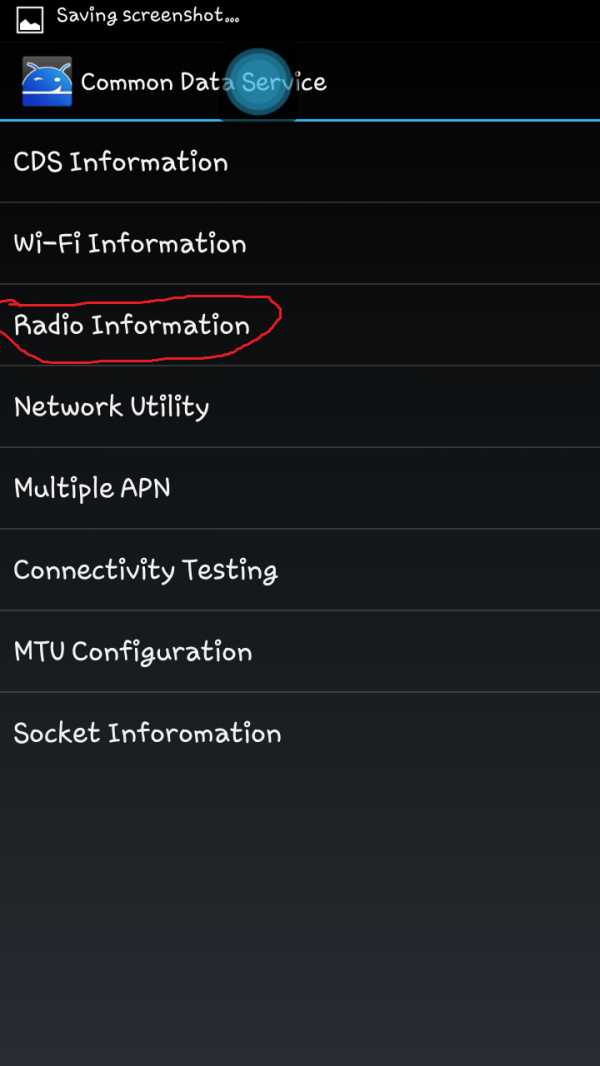 .
.Резервное копирование раздела EFS без рута на Android
Как сделать резервную копию и восстановить EFS / IMEI на телефонах Android. Смартфон Android имеет разделы, аналогично разделам на вашем компьютере. Одна из них - это зашифрованная файловая система, то есть EFS. Это связано с сетью и коммуникацией в телефонах Android. Кроме того, папка EFS находится в системном каталоге вашего телефона и содержит важную информацию об IMEI вашего телефона, коде продукта беспроводной связи, идентификаторе системы и данных NV.
Кроме того, EFS может обрабатывать все функции, связанные с подключением, включая сотовую сеть, Wi-Fi, Bluetooth, IMEI, информацию о разблокировке сети и т. Д. Следовательно, по любой причине, если эти данные EFS будут повреждены, ваше устройство будет полностью бесполезным и не будет больше быть узнаваемым вашим оператором связи. Кроме того, вы не сможете совершать и принимать звонки, отправлять или получать сообщения, подключаться через Wi-Fi, Bluetooth и т. Д. Ваш IMEI станет нулевым. Существует множество причин, из-за которых ваши данные EFS могут быть повреждены, некоторые из них перечислены ниже:
- Установка пользовательских ПЗУ из неизвестных источников может привести к повреждению данных EFS.
- Установка поврежденного или неподдерживаемого ядра также может привести к повреждению данных EFS.
- В редких случаях ручное обновление или понижение официальной прошивки может также повредить данные EFS.
Чтобы избежать этих неприятных ситуаций, рекомендуется сделать полную резервную копию данных EFS. Здесь мы обсудим 10 простых методов резервного копирования и восстановления EFS / IMEI на телефонах Android.
Заявление об ограничении ответственности
Попробуйте это на свой страх и риск. Мы не несем ответственности, если ваш телефон будет поврежден в результате этих действий.
Предварительные требования
- Убедитесь, что ваш телефон Android заряжен как минимум до 60%.
- Включите режим отладки USB в настройках вашего мобильного телефона.
- На вашем компьютере должны быть установлены драйверы Mobile USB.
Метод 1. Использование EFS Professional Tool
Сначала мы воспользуемся программой EFS на вашем ПК с Windows для резервного копирования IMEI. Давайте прямо к делу.
Требования
- Телефон Android с доступом Root (пользовательское восстановление не требуется).
- На вашем компьютере установлена платформа Microsoft .NET Framework.
- Инструмент EFS Professional.
- На телефоне установлено приложение Busy Box.
Загрузки
EFS Professional tool
Android-приложение Busy Box
Шаги для резервного копирования EFS
- Загрузите и установите приложение Busybox на свой телефон.
- Запустите его и предоставьте права суперпользователя.
- На главном экране нажмите на «Установить».
- Это установит необходимые файлы для работы BusyBox.
- После установки вы увидите сообщение об успешном завершении установки.
- Кроме того, подключите телефон к компьютеру через USB-кабель.
- Загрузите и распакуйте инструмент EFS Professional на свой компьютер.
- В извлеченной папке откройте файл EFS Professional.exe.
- Затем щелкните EFS Professional во всплывающем окне.
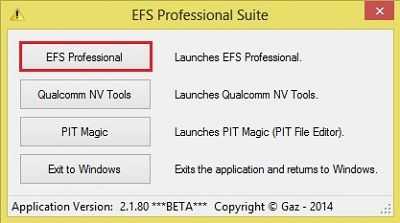
- Кроме того, нажмите ОК в следующем всплывающем окне.
- Это запустит инструмент EFS Professional.Он автоматически обнаружит подключенный телефон.
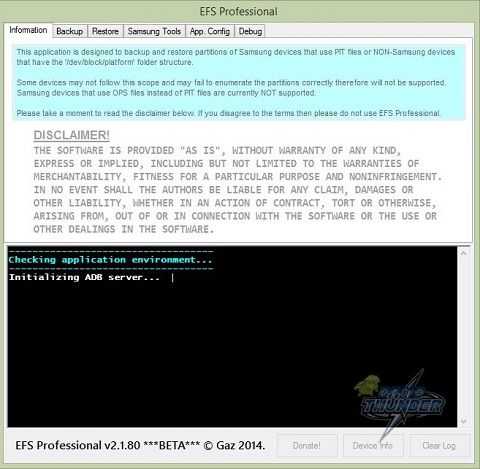
- В то же время на вашем телефоне появится всплывающее окно для предоставления прав суперпользователя. Так что даруй это.
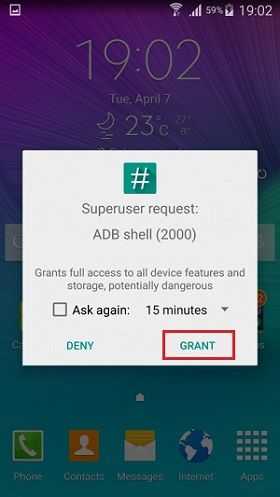
- После успешного обнаружения вы увидите статус вашего устройства, номер модели, версию прошивки, корневую версию и версию занятого ящика и т. Д.
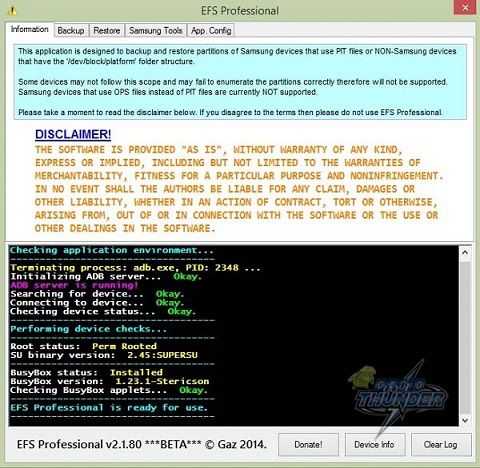
- Если ваш компьютер не может обнаружить устройство, убедитесь правильно установлены драйверы устройств или нет.
- Теперь нажмите на кнопку «Резервное копирование», расположенную в верхнем левом углу инструмента. Также выберите тип устройства в разделе «Фильтр устройств». Я использую телефон Samsung International, поэтому выбираю Samsung Int. Варианты. Если ваш телефон работает на процессоре Qualcomm Snapdragon, вам нужно выбрать Samsung Int. Варианты LTE.
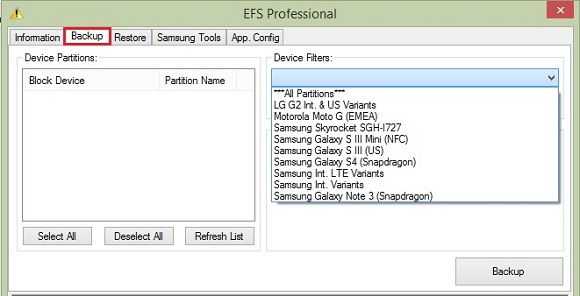
- Теперь просто нажмите на опцию Backup, чтобы начать процесс.
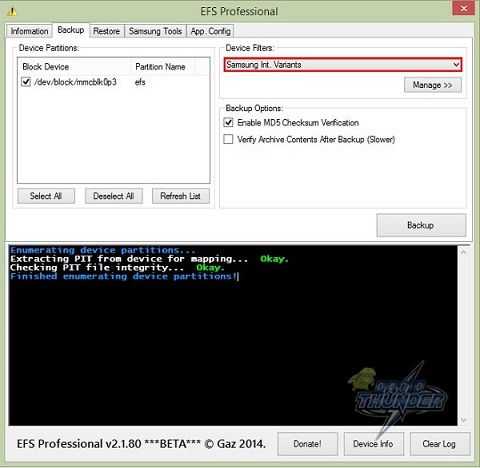
- Через минуту процесс резервного копирования завершится с успешным отображением сообщения на экране.
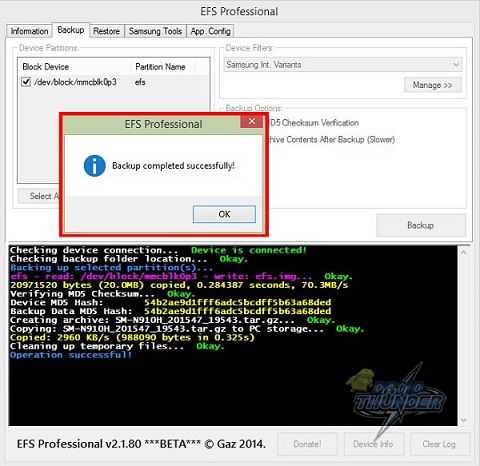
- Резервная копия файла EFS (.tar.gz) будет сохранена в папке EFS Professional \ EFSProBackup. Этот же файл также будет сохранен во внутренней памяти вашего телефона в папке EFSProBackup.
Действия по восстановлению EFS
- В инструменте EFS Professional щелкните вкладку «Восстановление».
- В раскрывающемся меню в параметрах восстановления выберите файл резервной копии.
- Нажмите кнопку «Восстановить», чтобы начать процесс.
- Наконец-то! Вы успешно создали резервную копию и восстановили данные EFS с помощью EFS Professional Tool. Теперь вы можете проверить номер IMEI вашего устройства, набрав * # 06 # на клавиатуре телефона.
Метод 2: Использование приложения эмулятора терминала
В этом методе мы будем использовать приложение Android для резервного копирования номера IMEI. Начнем!
Загрузки
Terminal Emulator
Шаги по резервному копированию EFS
- Загрузите и установите приложение Terminal Emulator на свой телефон.
- Запустите приложение.
- Введите в нем эту команду и нажмите ввод:
su
- Как только вы нажмете Enter, появится всплывающее окно для предоставления прав суперпользователя. Так что позволь.
- В следующей строке введите любую из двух команд и нажмите ввод:
- Для резервного копирования EFS во внутреннем хранилище:
dd if = / dev / block / mmcblk0p3 of = / storage / sdcard / efs.img bs = 4096
- Для резервного копирования EFS на внешней SD-карте:
dd if = / dev / block / mmcblk0p3 of = / storage / extSdCard / efs.img bs = 4096
- Эта команда создаст файл efs.img во внутренней / внешней памяти телефона. Скопируйте этот файл на свой компьютер для большей безопасности.
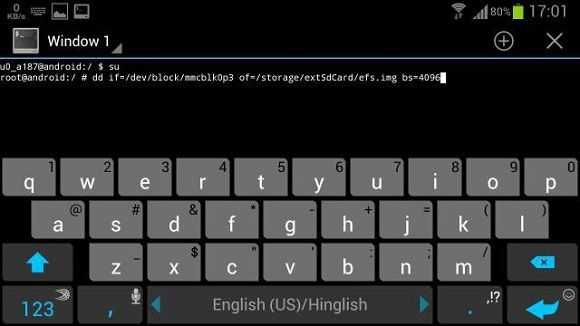
- Все команды чувствительны к регистру, поэтому внимательно вводите каждую командную строку.
Действия по восстановлению EFS
- Запустите приложение Terminal Emulator и введите в нем эти команды.
su
- В следующей строке введите любую из этих команд и нажмите Enter:
- Чтобы восстановить EFS во внутренней памяти:
dd if = / storage / sdcard / efs.img of = / dev / block / mmcblk0p3 bs = 4096
- Для восстановления EFS на внешней SD-карте:
dd if = / storage / extSdCard / efs.img of = / dev / block / mmcblk0p3 bs = 4096
- Если этот метод эмулятора терминала не работает для вас, это может быть связано с расположением раздела EFS на вашем устройстве.
- Чтобы исправить это, попробуйте следующие шаги:
- Загрузите и установите приложение Root browser на свой телефон.
- Запустите его, перейдите в каталог dev / block и запишите точный путь к файлам данных EFS.
- Теперь измените путь к файлу в командной строке соответствующим образом:
dd if = / dev / block / mmcblk0p3 of = / storage / sdcard / efs.img bs = 4096
- Наконец! Вы успешно создали резервную копию и восстановили EFS / IMEI с помощью приложения Terminal Emulator.
Метод 3. Использование пользовательского восстановления
Здесь мы будем использовать пользовательское восстановление TWRP для резервного копирования номера IMEI.
Требования
- Телефон Android с рутированным доступом.
- Кастомное рекавери, такое как CWM / TWRP, установленное на вашем телефоне.
Шаги по резервному копированию EFS
- Загрузитесь в пользовательское восстановление TWRP.
- Выберите вариант резервного копирования.
- Выберите разделы, включая EFS, для резервного копирования и проведите пальцем по экрану, чтобы начать процесс резервного копирования.
Шаги по восстановлению EFS
- Это похоже на процесс резервного копирования, просто нажмите кнопку «Восстановить» и выберите сохраненный файл резервной копии.
- Наконец-то! Вы успешно создали резервную копию и восстановили EFS / IMEI с помощью специального восстановления.
Метод 4: Использование сценария
Здесь мы будем использовать файл сценария на вашем ПК с Windows для резервного копирования номера IMEI.
Загрузки
Сценарий EFS backup.zip
Шаги по резервному копированию EFS
- Загрузите и распакуйте zip-файл на свой компьютер.
- Подключите телефон к компьютеру с помощью кабеля USB.
- На ПК откройте файл Start.bat из извлеченной папки.
- На вашем экране появится черное окно.
- Для резервного копирования EFS введите 1 и нажмите клавишу ввода.
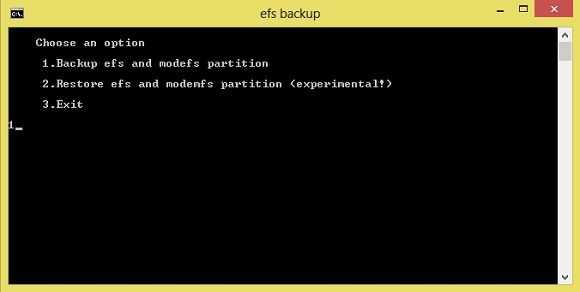
- На следующем экране введите да, чтобы начать процесс резервного копирования.
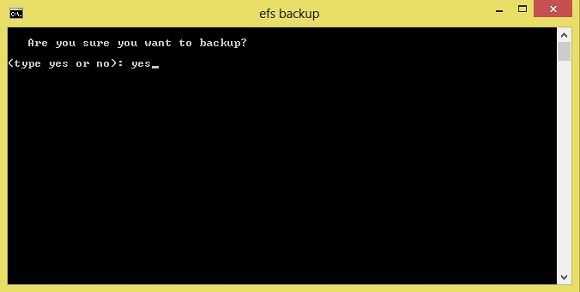
- Файл резервной копии EFS будет создан в папке резервного копирования / резервного копирования EFS.
Действия по восстановлению EFS
- Это похоже на процесс резервного копирования, просто выберите параметр «Восстановить», а затем выберите сохраненный файл резервной копии.
- Наконец-то! Вы успешно создали резервную копию и восстановили EFS / IMEI с помощью скрипта.
Метод 5: Использование установщика Aroma
В этом методе мы будем использовать установщик aroma для резервного копирования номера IMEI.
Требования
- Android-устройство с рутированным доступом.
- Кастомное рекавери, такое как CWM / TWRP, установленное на вашем телефоне.
- Установщик аромата.
Загрузки
EFS_backup_Restore_Aroma.zip
Шаги по резервному копированию EFS
- Загрузите и скопируйте файл EFS_backup_Restore_Aroma.zip на свой телефон.
- Не извлекайте его.
- Загрузите телефон в режим восстановления.
- Выберите вариант «Установить Zip».
- На следующем экране выберите «Выбрать почтовый индекс с SD-карты».
- Перейдите к файлу EFS_backup_Restore_Aroma.zip и выберите его.
- Кроме того, следующий экран - это установщик Aroma.
- Вы можете создавать резервные копии EFS как на внутреннем, так и на внешнем хранилище. Здесь я сделаю резервную копию обоих хранилищ.
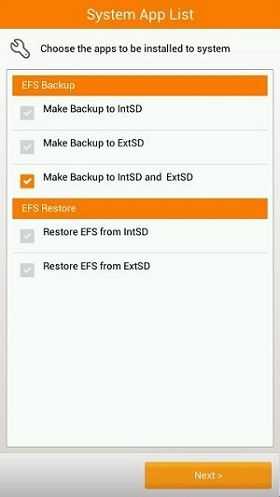
- Нажмите кнопку «Далее», чтобы запустить процесс резервного копирования EFS. Это займет минуту.
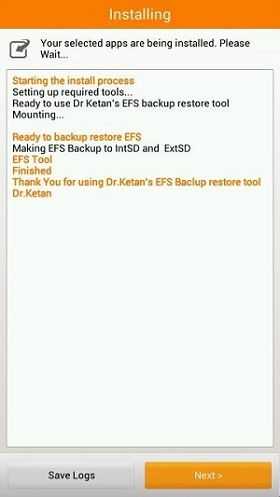
- Вернитесь в режим восстановления и выберите параметр «Перезагрузить систему сейчас», чтобы перезагрузить телефон.
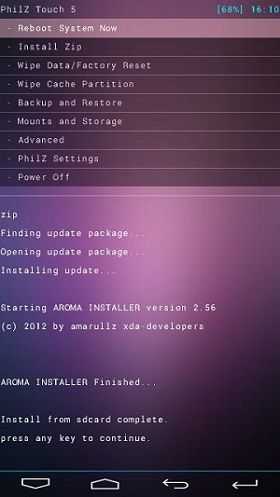
Действия по восстановлению EFS
- Это похоже на процесс резервного копирования, просто выберите параметр «Восстановить» в программе установки Aroma и выберите сохраненный файл резервной копии.
- Наконец-то! Вы успешно создали резервную копию и восстановили EFS / IMEI с помощью установщика Aroma.
Способ 6. Использование Samsung Tool
Приложение Samsung Tool - один из самых простых способов сделать резервную копию раздела EFS. Это приложение разработано известным разработчиком Рики Дивьяковски из сообщества XDA.
Загрузки
Приложение Samsung Tool
Шаги по резервному копированию EFS
- Загрузите и установите приложение Samsung Tool на свой телефон.
- Откройте его и выберите опцию Backup EFS.
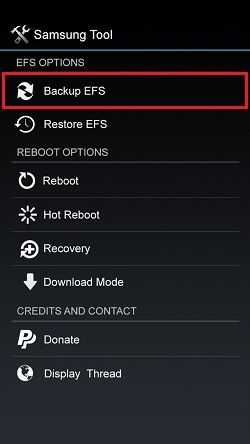
- Выберите место для резервного копирования и нажмите OK, чтобы запустить процесс резервного копирования EFS.
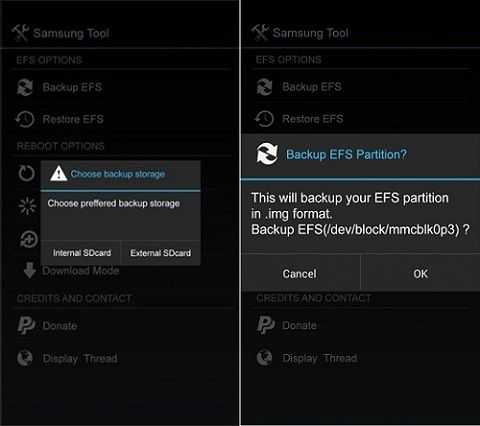
- Это создаст резервную копию EFS во внутреннем / внешнем хранилище на вашем телефоне.
Шаги по восстановлению EFS
- Это похоже на процесс резервного копирования, просто выберите параметр «Восстановить EFS» и затем выберите сохраненный файл резервной копии.
- Наконец-то! Вы успешно создали резервную копию и восстановили EFS / IMEI с помощью Samsung Tool.
Метод 7. Использование приложения SA Manager
Здесь мы воспользуемся приложением для Android под названием SA Manager для резервного копирования вашего номера IMEI.
Загрузки
Приложение SA Manager
Шаги для резервного копирования EFS
- Загрузите и установите приложение SAManager на свой телефон.
- Запустите его и выберите опцию EFS Manager.
- Кроме того, на следующем экране выберите опцию Backup EFS.
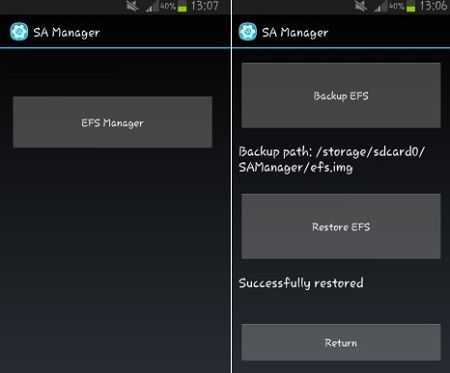
- Это запустит процесс резервного копирования EFS.
Действия по восстановлению EFS
- Это похоже на процесс резервного копирования, просто выберите параметр «Восстановить», а затем выберите сохраненный файл резервной копии.
- Наконец-то! Вы успешно создали резервную копию и восстановили EFS / IMEI с помощью приложения SAManager.
Метод 8: Использование приложения Andromizer
В этом методе мы будем использовать приложение Andromizer для резервного копирования вашего номера IMEI. Давайте прямо к делу.
Загрузки
Приложение Andromizer
Шаги по резервному копированию EFS
- Загрузите и установите приложение Andromizer на свой телефон.
- Запустить. Затем перейдите на вкладку «Инструменты» и выберите параметр «Резервное копирование / восстановление IMEI (efs)».
- Кроме того, на следующем экране выберите параметр «Резервное копирование», чтобы запустить процесс резервного копирования EFS.
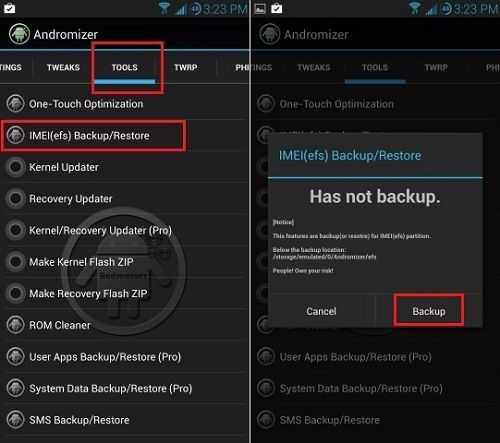
- Этот файл резервной копии EFS будет сохранен в папке Andromizer.
Действия по восстановлению EFS
- Это похоже на процесс резервного копирования, просто выберите параметр «Восстановить», а затем выберите сохраненный файл резервной копии.
- Наконец-то! Вы успешно создали резервную копию и восстановили EFS / IMEI с помощью приложения SAManager.
Метод 9. Использование приложения Mobile Uncle
Здесь мы воспользуемся приложением Android под названием Mobile Uncle для резервного копирования вашего номера IMEI.
Загрузки
Приложение Mobile Uncle
Шаги по резервному копированию EFS
- Загрузите и установите приложение Mobile Uncle на свой телефон.
- Запустить. Затем нажмите на параметр восстановления резервной копии IMEI.
- Кроме того, на следующем экране выберите параметр «Резервное копирование IMEI на SD-карту».
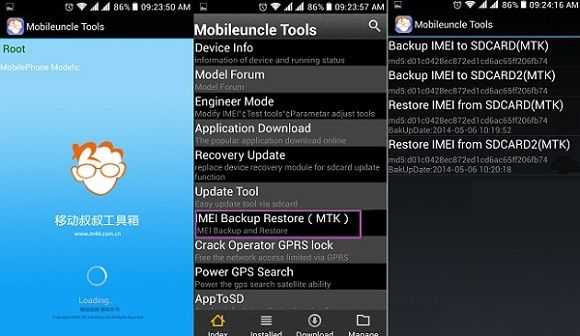
- Это запустит процесс резервного копирования EFS.
Действия по восстановлению EFS
- Это похоже на процесс резервного копирования, просто выберите параметр «Восстановить», а затем выберите сохраненный файл резервной копии.
- Наконец-то! Вы успешно создали резервную копию и восстановили EFS / IMEI с помощью приложения Mobile Uncle.
Метод 10: Использование Ktool
Это еще один удобный инструмент для резервного копирования EFS / IMEI. Этот инструмент поддерживает все телефоны Samsung, кроме устройств LTE на базе Qualcomm.
Загрузки
HC-KTool
Шаги по резервному копированию EFS
- Загрузите и установите приложение HC-KTool на свой телефон.
- Запустить. Кроме того, нажмите на опцию Backup EFS.
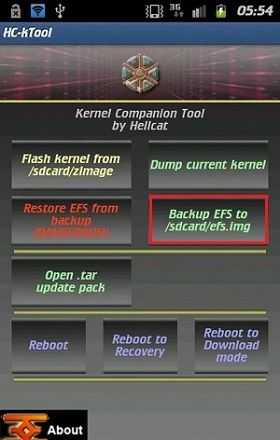
- Это запустит процесс резервного копирования EFS.
- После завершения процесса вы можете запустить проверку резервной копии EFS.
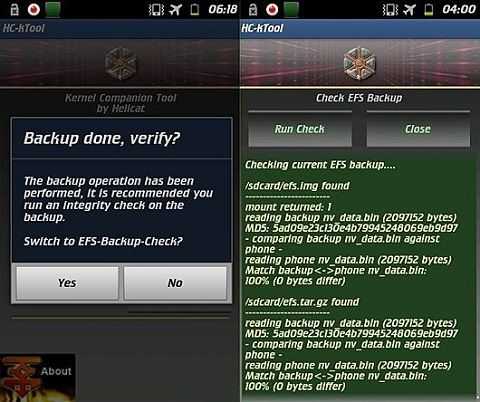
Действия по восстановлению EFS
- Запустите приложение и выберите параметр Восстановить EFS.
- Выберите сохраненный файл img / tar EFS, который вы хотите восстановить.
- Наконец-то! Вы успешно создали резервную копию и восстановили EFS / IMEI с помощью KTool.
Вывод
Наконец-то! Вот как вы можете сделать резервную копию и восстановить данные EFS / IMEI. Если у вас возникнут трудности, оставьте комментарий ниже. Спасибо!
.Как прошить номер IMEI в мобильном телефоне Android
Узнайте, как прошить номер IMEI в мобильном телефоне / смартфоне Android и исправить проблему с неверным номером IMEI.
Вам нужно будет прошить номер IMEI в вашем мобильном телефоне Android после прошивки Stock ROM (прошивки). Вы должны прошить стандартную прошивку на вашем мобильном телефоне Android по любой из следующих причин:
- Ваш мобильный телефон слишком часто вешают.
- Ваш телефон зависает на логотипе компании и не загружается.
- Вы хотите обновить программное обеспечение / операционную систему телефона до последней версии.
- Вы забыли графический ключ или пароль и хотите разблокировать телефон.
- Ваш мобильный телефон или планшет Android неисправен из-за проблем с программным обеспечением.
После прошивки стокового ПЗУ вам также нужно будет прошить номер IMEI и восстановить его. В противном случае вы можете получить следующие сообщения об ошибках: Неверный номер IMEI 🙁
Итак, чтобы исправить эту проблему с неверным IMEI и восстановить номер IMEI на смартфоне Android, вам необходимо прошить номер IMEI на своем мобильном телефоне Android.
💡 PS: Это руководство по прошивке номера IMEI на мобильном телефоне Android работает на большинстве брендов, включая Alcatel, BLU, Celkon, Coolpad, FLY, Gionee, Huawei, Intex, Carbonn, LAVA, Lenovo, Micromax, Oppo, Panasonic , Samsung, Vivo, Xiaomi, ZTE и т. Д.
Программное и аппаратное обеспечение, необходимое для прошивки номера IMEI в мобильном телефоне Android
Для прошивки или перезаписи номера IMEI на мобильном телефоне и планшете Android вам понадобится следующее программное обеспечение и оборудование:
Необходимое оборудование
- Телефон Android для прошивки номера IMEI.
- USB-кабель для передачи данных для подключения телефона к компьютеру или ноутбуку.
Требуется программное обеспечение
- Stock ROM / Firmware : модели телефона, в котором нужно прошивать номер IMEI. ( Зачем это нужно, будет ясно позже в этом уроке )
- SN Write Tool : SN Write Tool позволяет читать и записывать IMEI на любом функциональном телефоне Mediatek, смартфоне Android и планшетах.
- AP BP Base для инструмента записи SN : дюйм.zip-файл ( Вам понадобится, если у вас нет файла .zip из Stock ROM )
- Инструмент чтения и записи : Инструмент чтения и записи позволяет читать и записывать IMEI на любом смартфоне и планшете Qualcomm, MTK или SpreadTrum
- AP BP Base for Read & Write Tool : в файле .zip ( Вам понадобится, если у вас нет файла .zip из стандартного ПЗУ )
- Номер IMEI вашего телефона : Вы также найдете номер IMEI вашего телефона на задней панели после снятия задней крышки, а также на пакете телефона.
➡ PS: В этом руководстве я объясню , как использовать инструмент записи SN для прошивки номера IMEI на любом смартфоне или планшете Android с набором микросхем Mediatek . Если вы хотите прошить номер IMEI в любом устройстве Qualcomm, MTK или SpreadTrum , загрузите и используйте средство чтения и записи ➡ []. Процесс очень похож для ОБОИХ, и вы не столкнетесь с какими-либо трудностями.
Как прошить номер IMEI в мобильном телефоне Android и восстановить номер IMEI и исправить проблему с неверным номером IMEI
Шаг-1
Загрузите SN Write Tool на свой компьютер отсюда ➡ [ https: // snwritetool.com / download / sn-write-tool-v1-1828 ]. Распакуйте файл .zip. Вы увидите следующие файлы в извлеченной папке.
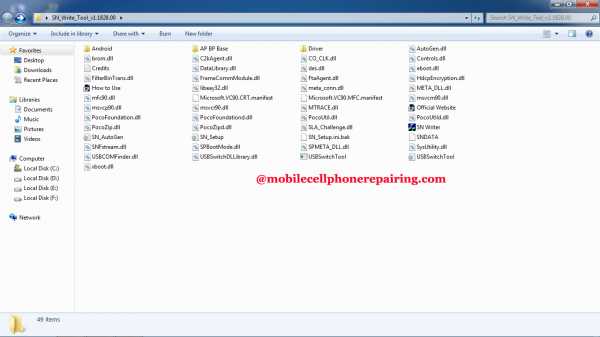 Папка, извлеченная инструментом записи SN
Папка, извлеченная инструментом записи SN Шаг-2
В извлеченной папке вы найдете - SN Writer.exe File. Откройте этот файл .exe (, дважды щелкните или щелкните правой кнопкой мыши и запустите от имени администратора )
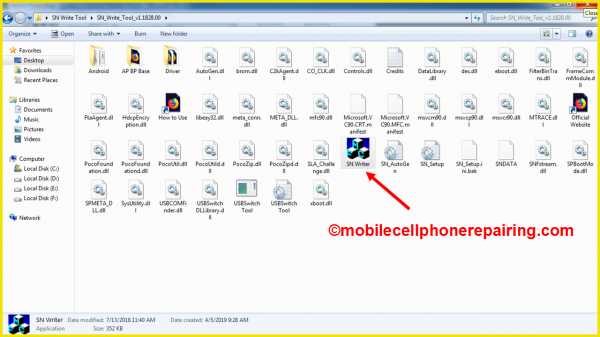
Инструмент записи SN
Шаг-3
Теперь вы увидите следующий экран. Щелкните ComPort и выберите USB VCOM .В « Target Type » вы получите Опции для выбора функционального телефона, смартфона и других устройств Android. Выберите Smartphone , если вы прошиваете номер IMEI на телефон Android.
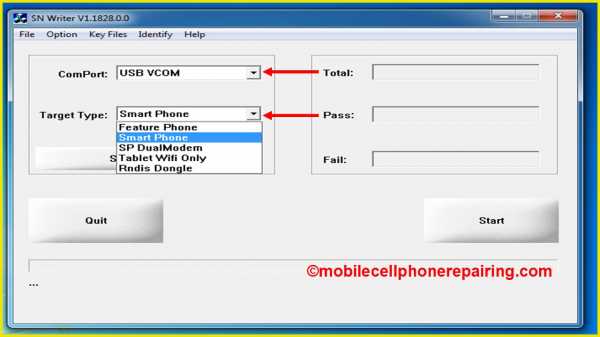
Стартовый экран средства записи SN
Шаг-4
Теперь нажмите кнопку конфигурации системы.
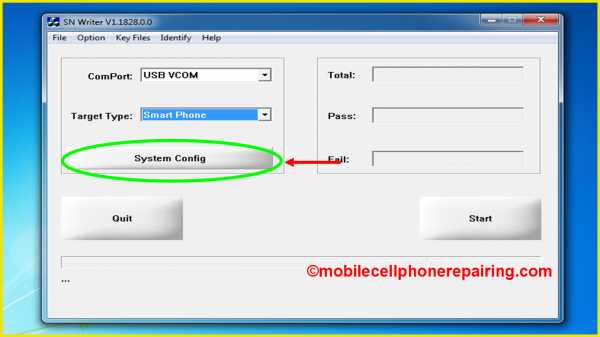
SN Write Tool System Config
Шаг-5
После того, как вы нажмете кнопку «Config», вы увидите следующий экран. Выберите следующие параметры - IMEI, BT Address и WiFi Address .Вы также можете выбрать двойной IMEI, 3 IMEI и 4 IMEI. Выберите требуемый вариант.
В разделе «Параметры файла базы данных» выберите путь к MD1_DB и AP_DB . Помните, что ОБЕ эти файлы поставляются с файлом .zip пользовательской прошивки ПЗУ. В противном случае вам необходимо загрузить AP BP Base для SN Write Tool (➡ https://androiddatahost.com/yhaz9 )
Выберите все необходимые параметры и нажмите СОХРАНИТЬ
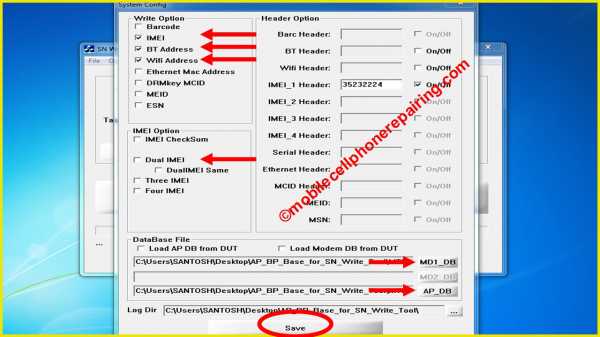
SN Write Tool Опции конфигурации системы
Шаг-6
Теперь нажмите кнопку Start на следующем экране.
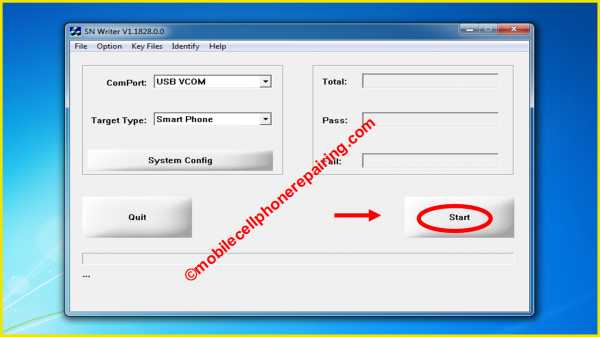
Шаг-7
В разделе «Данные сканирования» введите 15-значный номер IMEI . Вы также найдете номер IMEI вашего телефона на задней панели после снятия задней крышки, а также на упаковке телефона.
После ввода всех необходимых данных, ВЫКЛЮЧИТЕ телефон и выньте аккумулятор. Если есть несъемный аккумулятор, просто выключите телефон и подключите телефон к компьютеру с помощью USB-кабеля для передачи данных. Теперь нажмите ОК .
Процесс займет всего несколько минут. После завершения записи номера IMEI вы увидите сообщение Green Pass .
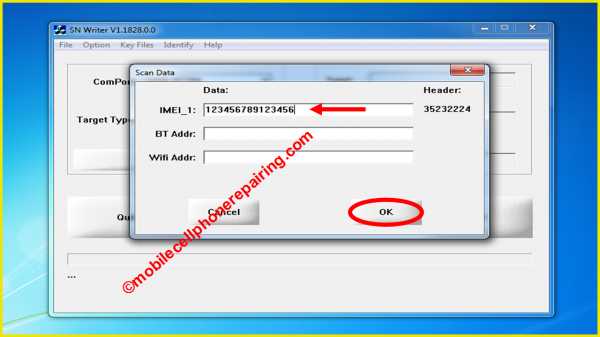
Надеюсь, теперь вы знаете, как прошить номер IMEI в мобильном телефоне Android. Не стесняйтесь задавать любой вопрос ниже. Если вы цените упорный труд, поделитесь этой статьей в своем социальном профиле, чтобы другие люди также могли учиться и получать пользу. Спасибо!
Похожие сообщения:
.Как проверить номер IMEI в SAMSUNG Galaxy A20, как
Номер IMEI можно узнать другим способом. Некоторые из них используют секретный код, некоторые из них проводят вас через настройки системы, а некоторые показывают, как физически найти IMEI на вашем устройстве. Проверяя номер IMEI, вы можете найти более полезную и скрытую информацию, такую как серийный номер SAMSUNG Galaxy A20 или MAC-адрес Wi-Fi.
Нахождение SAMSUNG Galaxy A20 IMEI
Давайте рассмотрим все возможные способы получения доступа к IMEI и серийному номеру в SAMSUNG Galaxy A20.Для всех устройств SAMSUNG вы можете использовать представленный ниже универсальный метод:
- Разблокируйте экран и откройте номеронабиратель телефона.
- Введите следующий секретный код: * # 06 #
- В результате вы должны увидеть окно с номером IMEI.
Дополнительные методы проверки номера IMEI можно найти ЗДЕСЬ.
Второй способ найти инструкции по проверке IMEI и серийного номера - посмотреть это руководство:
Чтобы найти больше видео с инструкциями по проверке IMEI, НАЖМИТЕ ЗДЕСЬ
Приведенные выше руководства должны дать вам ответ на следующие вопросы.Как получить номер IMEI SAMSUNG Galaxy A20? Как на получить доступ к IMEI в SAMSUNG Galaxy A20? Как проверить номер IMEI в SAMSUNG Galaxy A20? Как прочитать IMEI info в SAMSUNG Galaxy A20? Как проверить серийный номер в SAMSUNG Galaxy A20?
Что можно делать с IMEI SAMSUNG Galaxy A20?
Номер IMEI - это уникальный способ идентифицировать ваш SAMSUNG Galaxy A20. Таким образом, его можно использовать для получения полной спецификации вашего телефона или для чтения скрытой информации о SAMSUNG Galaxy A20.Проверка IMEI - это распространенный способ узнать, является ли SAMSUNG Galaxy A20 оригинальным и законным. Что также действительно важно, вы можете использовать IMEI, чтобы сообщить о своем SAMSUNG Galaxy A20 как о потерянном или украденном.
Если вы хотите иметь доступ ко всей этой информации, посетите веб-сайт: IMEI.info
Вы также можете использовать форму IMEI ниже:
Функция поиска IMEI.info проста в использовании и доступна бесплатно. Все, что вам нужно сделать, это ввести номер IMEI в специальную скобку и нажать кнопку ПРОВЕРИТЬ.
Используя сервисы IMEI, вы можете получить доступ к:
- Статус гарантии
- Информация о перевозчике
- IMEI.info Черный список
- Серийный номер
- Технические характеристики устройства
- Дата покупки
- Страна происхождения
Если вы нашли это полезным, нажмите на звездочку Google, поставьте лайк Facebook или подписывайтесь на нас на Twitter и Instagram
.